Wix Stores: איך להודיע ללקוחות כשמוצרים חוזרים למלאי
4 דקות
אם יש לכם מוצר שאזל מהמלאי, אתם יכולים להודיע ללקוחות ברגע שהוא יהיה זמין שוב. כך תוכלו למנוע אובדן מכירות ולשמור על התעניינות הלקוחות בחנות שלכם. לדוגמה, אם פריט פופולרי אוזל במהירות, הלקוחות שלכם יכולים להירשם כדי לקבל הודעה כשהוא יחזור למלאי, כדי שלא יפספסו את ההזדמנות לרכוש אותו.
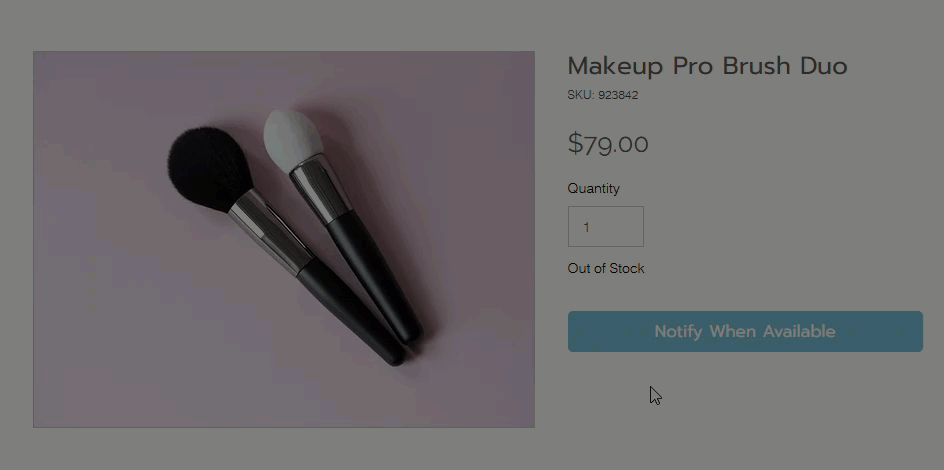
הערה:
איסוף הבקשות מלקוחות ושליחת ההתראות האוטומטיות ללקוחות מופעלים בנפרד.
סרטון הדרכה
צפו בסרטון ההדרכה הקצר הזה או גללו למטה כדי לקרוא את המדריך הכתוב.
איסוף בקשות מלקוחות
אם תפעילו את אפשרות הבקשות מלקוחות, הם יוכלו להודיע לכם שהם מעוניינים בפריט שאזל מהמלאי.
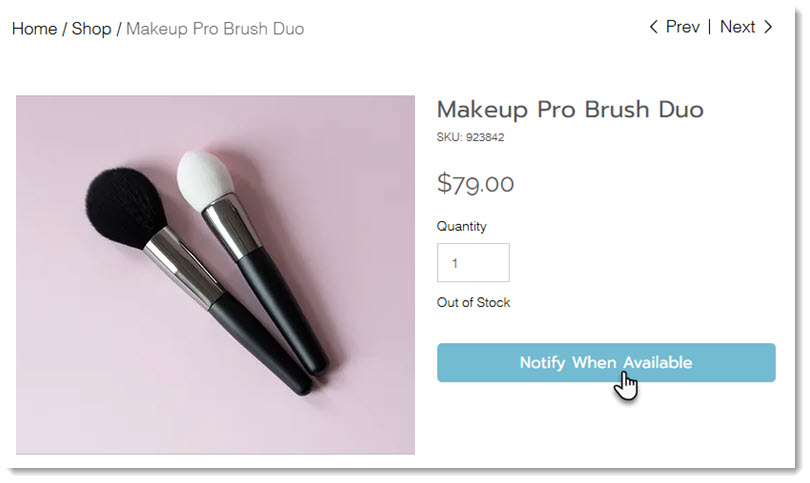
בכל פעם שלקוח או לקוחה יבקשו שתודיעו להם כאשר פריט כלשהו חוזר למלאי, יקרו הדברים הבאים:
- בכל פעם שיש מוצר שאזל מהמלאי, הכפתור Add to Cart (הוספה לעגלת הקניות) ישתנה ל-Notify When Available (תודיעו לי כשיחזור למלאי).
- תקבלו התראה במייל.
- הבקשה תופיע בטאב Back in Stock Requests בדאשבורד של האתר.
- הלקוחות מקבלים הודעה כשהפריט חוזר למלאי (אלא אם לא הפעלתם את האפשרות הזו).
כדי להתחיל לאסוף בקשות מלקוחות:
- היכנסו לטאב Back in Stock Requests בדאשבורד של האתר.
- הקליקו על Start Collecting Requests (להתחיל לקבל בקשות).
הפעלת התראות ללקוחות
אחרי שתתחילו לאסוף בקשות, תוכלו להפעיל התראות אוטומטיות כדי שהלקוחות יקבלו מייל כשהמוצר שהם רוצים יחזור למלאי.
איך מפעילים התראות אוטומטיות:
- היכנסו לטאב Back in Stock Requests בדאשבורד של האתר.
- הקליקו על Activate Automation (הפעלת אוטומציה).
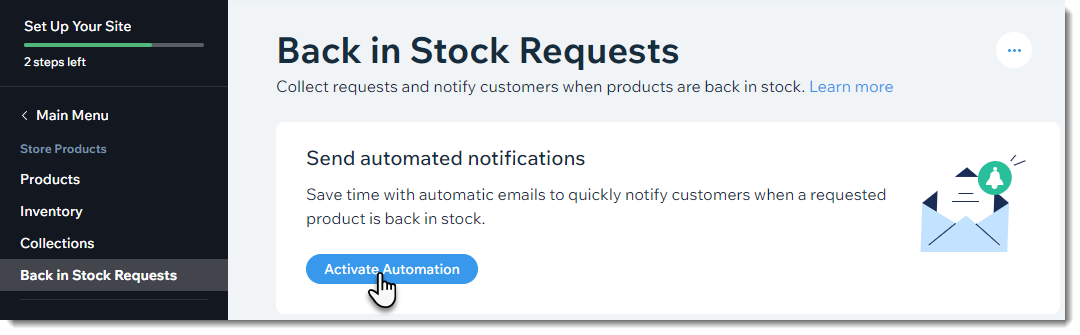
עריכת מייל ההתראה
הלקוחות מקבלים מייל בכל פעם שמוצר שהם מעוניינים בו חוזר למלאי. במייל יש כפתור Buy Now (קנו עכשיו) כדי שללקוחות יהיה קל לקנות את המוצר.
אל תשכחו לערוך את עיצוב ההתראה ולהתאים אותו למיתוג של החנות.
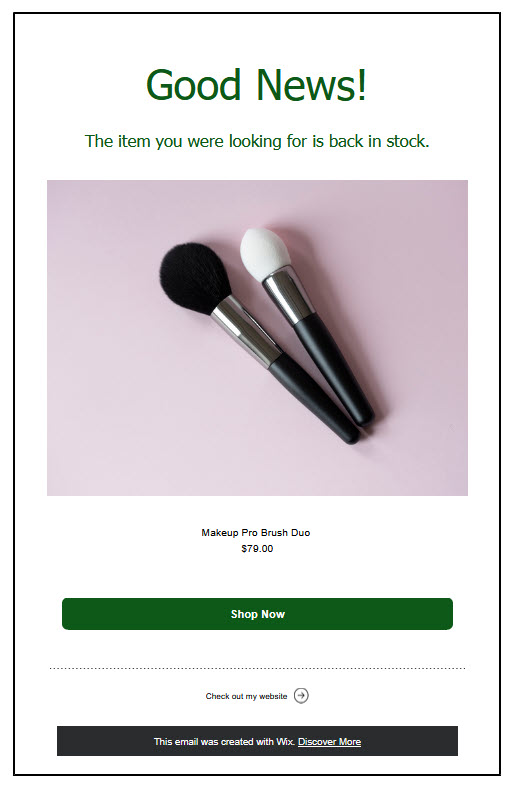
איך להתאים אישית את העיצוב של ההודעה:
- היכנסו לטאב Back in Stock Requests בדאשבורד של האתר.
- הקליקו על לשונית ה-Automations (אוטומציות).

- הקליקו על Preview & Edit (תצוגה מקדימה ועריכה).
- הקליקו על Send an email (שליחת מייל).
- עריכת פרטי השולח:
- הקליקו על Edit (עריכה) משמאל.
- ערכו את שם השולח.
שימו לב: הכניסו שם שהלקוחות מזהים, למשל שם העסק שלכם. - (לא חובה) ערכו את מייל התגובה.
טיפ: זהו המקום שאליו המיילים מופנים אם הלקוחות עונים. - הקליקו על Save (שמירה) ובדקו את החשבון שלכם.
- התאימו אישית את ההתראה:
- הקליקו על Edit (עריכה), Create with AI (יצירה בעזרת AI), או More Actions (פעולות נוספות) כדי להתחיל לערוך את המייל. למדו איך לערוך מיילים אוטומטיים.
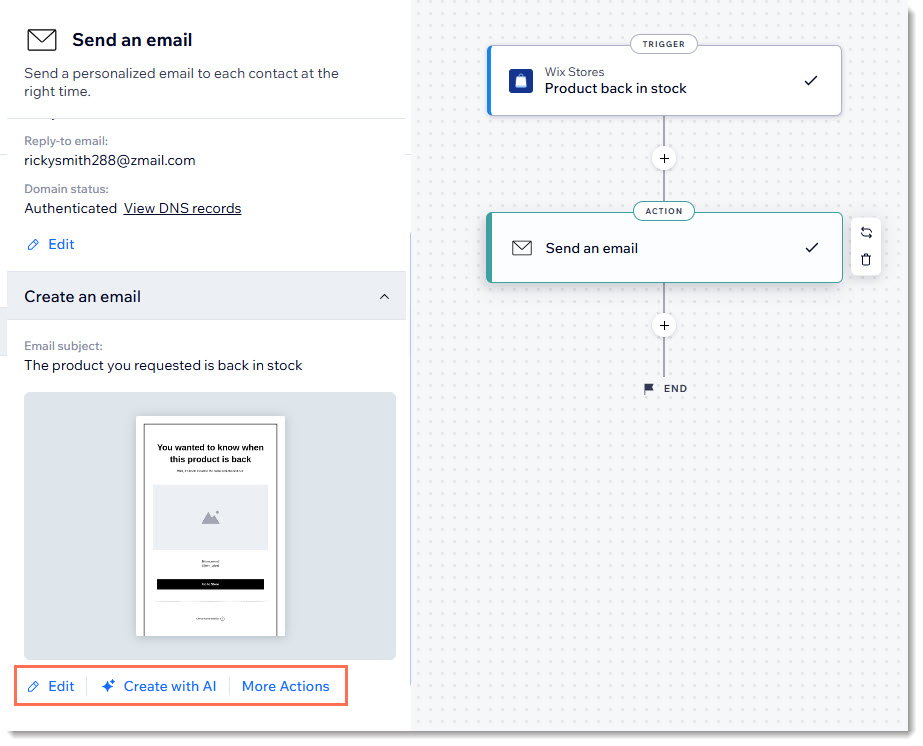
טיפ:
כשאתם משנים את מראה המייל שלכם, אל תבצעו שינויים בתמונה. היא מוגדרת להציג אוטומטית את תמונת המוצר שחזר למלאי. כמו כן, אל תשנו את ${product.name} ואת {product.price}$, כך שהשם והמחיר של המוצר הרלוונטי יוצגו.
שאלות נפוצות
הקליקו על השאלות למטה לפרטים נוספים.
איפה אפשר לראות את הבקשות של לקוחות לקבל עדכון על חזרת מוצרים למלאי?
האם אוכל להקפיא את האפשרות לבקש עדכון על חזרת מוצר למלאי?
רוצים פרטים נוספים?
ב-Wix Learn מחכה לכם קורס וידאו בנושא בניית חנות אונליין. אפשר לצפות בכולו או לדלג ישר לסרטון בנושא התראות על חזרת מוצרים למלאי.


 מימין למעלה.
מימין למעלה.